Windows7をダイナミックディスクにインストールする場合、このハードディスク領域に Windows をインストールすることはできません。この記事を読んで、原因と解決策を見つけましょう。
Windows7をダイナミックディスクにインストールすることはできません
ほとんどの使用者はWindows7をコンピューターにインストールします。Windows7システムをダイナミックディスクにインストールする場合、エラーメッセージ「このハードディスク領域に Windows をインストールすることはできません。パーティションには、インストールがサポートされていない 1つ以上のダイナミックボリュームが含まれています。」は表示されます。
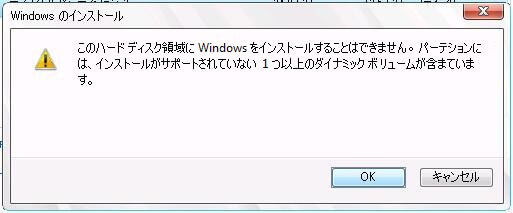
その場合、疑問に思っているかもしれません。どうしてWindowsをダイナミックディスクにインストールすることはできないんですか。どのようにWindowsをダイナミックパーティションにインストールしますか。安心してください。下記の内容を読んでソリューションを見つけます。
Windows 7をダイナミックディスクにインストールできない原因
Microsoftによると、ダイナミックディスクはWindows 7 Enterprise / Professional / Ultimateのみにサポートされていて、Windows 7 Home Basic / PremiumおよびStarterにはサポートされていません。したがって、それらのWindows 7エディションをダイナミックディスクにインストールすることはできません。実際には、MS-DOS、Windows 95、Windows 98、Windows Me、およびWindows NTを含むWindows 2000以前のWindows OSのは全部ダイナミックディスクをサポートしていません。
また、パーティションテーブルのエントリが含まれるベーシックパーティションから変換されたダイナミックボリュームにのみ、新しいWindowsのインストールができます。ベーシックパーティションから変換されたシンプルボリュームは、変換前にシステムパーティションまたはブートパーティションでない限り、パーティションテーブルにエントリが含まれていません。即ち、データ安全を確保するためにWindows 7を、ダイナミックディスクの現在のシステムまたはブートボリュームにのみをインストールすることができます。その結果、デュアルブートを実行しているときに、Windowsがダイナミックディスクにインストールすることができないエラーが頻繁に表示されます。その場合、ダイナミックディスクをベーシックディスクに変換するのは最善の方法です。
Windows 7をダイナミックディスクにインストールできない原因、知っていますか?Twitterでシェア
Windows 7でダイナミックディスクをベーシックディスクに変換
上記の通り、OSをダイナミックパーティションに成功にインストールするように、ターゲットダイナミックディスクをベーシックに変換する必要があります。ここでは、3つの方法はリストされています。
convert MiniTool Partition Wizardでダイナミックディスクをベーシックに変換
データを失うことなく、どのようにWindowsでベーシックディスクに変換しますか。ここでは、MiniTool Partition Wizardというプロなダイナミックディスク変換ツールをお薦めします。ダイナミックボリュームの拡張/縮小/抹消/フォーマット、ダイナミックディスクからベーシックディスクに変換などダイナミックとベーシックディスクの管理ができます。
MiniTool Partition Wizard Pro Demoクリックしてダウンロード100%クリーン&セーフ
ステップ1:プログラムを実行してメイン画面に入ります。ダイナミックディスクを選択して左のアクションパネルから「ダイナミックディスクをベーシックに変換」を選びます。または右クリックメニューから機能を選択します。
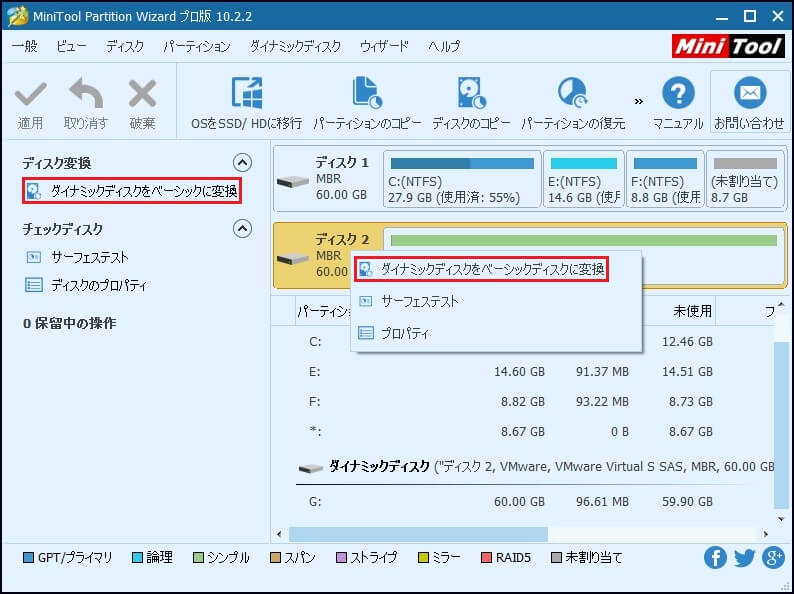
ステップ2:「適用」をクリックして変更を実行します。ポップアップウィンドウで、[はい]をクリックしてプロセスを開始します。
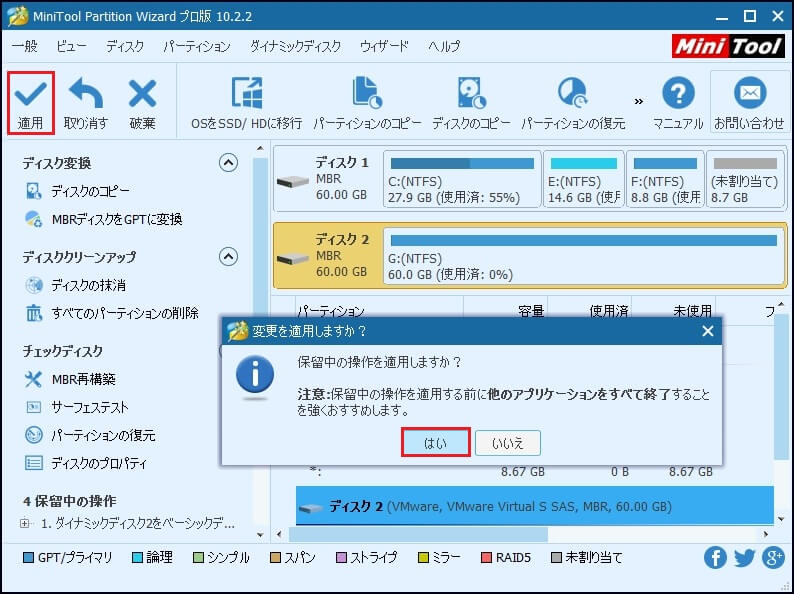
ディスクの管理でベーシックディスクに変換
Windows内蔵のディスク管理を使ってパーティションとディスクの管理ができます。ダイナミックディスクをベーシックに変換するには、ボリュームを一つずつ削除する必要があります。そのツールを開いて、ターゲットボリュームを右クリックして「ボリュームの削除」を選択します。ボリュームが全部削除された後、そのディスクは自動的にベーシックディスクになります。Windows7をそのディスクにインストールすることができます。
convert disk CMDでダイナミックディスクをベーシックに変換
コマンドラインを使ってダイナミックディスク変換を行うこともできます。「Win + R」を押し、「diskpart」を入力してdiskpartコマンドウィンドウを開きます。
1.「list disk」と入力します。すべてのディスクはリストされます。
2.「select disk n」と入力します。nはディスク番号を指します。ベーシックディスクに変換するターゲットディスクを選択してください。
3.次に「detail disk」を入力します。
4.「select volume n」と入力します.nはボリュームの数を指します。
5.次に「delete volume」と入力します。
6.最後に、 「convert basic」プロンプトを入力すると、diskpartが選択したディスクをベーシックに変換することができます。
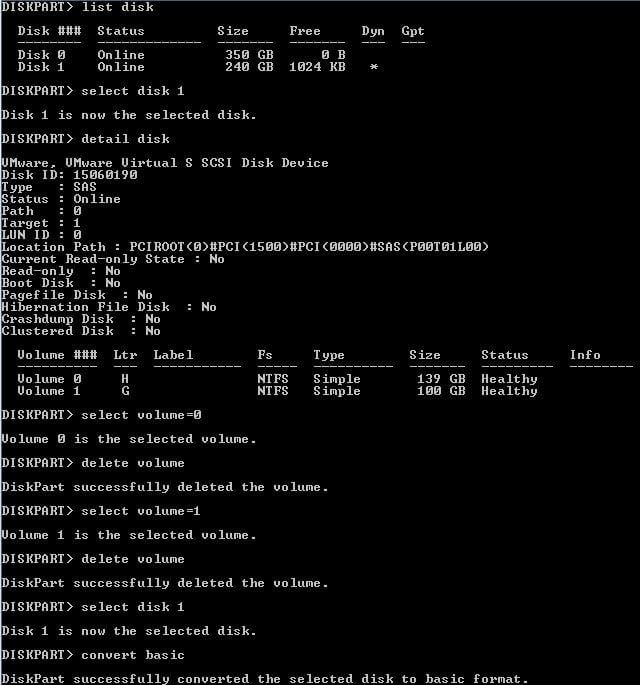
Windows7をダイナミックディスクにインストールすることができなかったが、ディスクをダイナミックからベーシックに変換することによってOSをターゲットディスクにインストールした場合、友達に共有してください。
ダイナミックディスクをベーシックディスクに変換する3つの方法Twitterでシェア
結語
Windows7をダイナミックディスクにインストールすることができないエラーとその原因及びダイナミックディスクをベーシックディスクに変換する3つの方法についてご説明しました。変換の後にOSをターゲットディスクにインストールすることができると思います。
